
A Windows 95 idején, néhány évvel ezelőtt a Microsoft úgy döntött, hogy elindítja a PowerToys alkalmazást eszközök, amelyek mind a legnagyobb szükséget igénylő felhasználók termelékenységének javításáért voltak felelősek, lehetővé téve egy sor feladat gyorsabb elvégzését, és előnyöket adva egyes alkalmazásokhoz képest.
Bár az ok nem ismert, a Microsoft több mint egy évtizedig felhagyott ezen eszközök fejlesztésével, de ma már hivatalosan is elérhetőek a cég részéről. Ebben az esetben beszélünk a Windows 10-hez igazítottan elérhető eszközök sorozata, amely bármely jelenlegi számítógéppel működik, kiterjesztve azokat a funkciókat, amelyeket egyes programok alapértelmezés szerint engedélyeznek. Ezenkívül egy olyan projekt, amelyet továbbra is fenntartanak, ezért időről időre híreket fog látni.
Így van ma a Microsoft PowerToys a Windows 10 rendszerhez
Mint említettük, a Microsoft részéről folytatták a PowerToys fejlesztését. Ma ez egy olyan eszközsorozat, amely lehetővé teszi az operációs rendszer termelékenységének javítását. Konkrétan a következőket kínálják:
- Színválasztó- Kiválaszthatja a képernyőn megjelenő bármely színt, amelyet később használhat, vagy menthet.
- Kifinomult tervek: lehetővé teszi többablakos szervezési elrendezések létrehozását oly módon, hogy a teljesítménye magasabb lehet, ha nagy monitor van, vagy ha egynél több képernyő van csatlakoztatva a számítógépéhez, mivel mindent sokkal jobban láthat.
- File Browser: tartalmaznak további funkciókat a Windows saját fájlkezelőjéhez, így könnyebben elvégezhet további műveleteket harmadik féltől származó programok használata nélkül.
- Átméretezze a képeket: olyan eszközt tartalmaz, amely lehetővé teszi bármely kép méretének könnyű megváltoztatását, a Paint, alkalmazások vagy harmadik fél weboldalainak használata nélkül.
- Billentyűzet-kezelő: átrendezheti a billentyűzet billentyűit, sőt egyéni parancsikonokat is létrehozhat a preferenciák alapján.
- Haladó átnevezés: lehetővé teszi a fájlok átnevezését haladó módon, lehetővé téve a hatalmas változtatások egyszerű végrehajtását.
- PowerToys végrehajtó: speciális fájl- és programkereső, amire szüksége lehet.
- Billentyűparancs útmutató: magában foglalja az összes elérhető billentyűparancs megjelenítésének lehetőségét, hogy ne habozzon egyik vagy másik között, és könnyedén haladhasson előre.


Hogyan lehet letölteni és telepíteni a PowerToys alkalmazást bármely Windows számítógépre
Ebben az esetben a letöltést innen kell megtenni a PowerToys projekt oldala a GitHub fejlesztői platformról. Hozzáféréssel, Láthatja a PowerToys forráskódját, azok részleteit, információit és mindent a kompatibilitással kapcsolatban ugyanattól. Ezenkívül megtudhatja, hogyan szerezheti őket különféle parancsok segítségével, és hogyan telepítheti őket a számítógépére.
Azonban, a legegyszerűbb, ha hozzáférsz a projekt kiadási oldala a GitHubon, mert innen egyszerűbb módon telepítheti és letöltheti őket. Csak a legfrissebb kiadott verziót kell megnéznie (az elsőt, amely megjelenik), görgessen a jegyzetek végére, és az ún. Eszközök, beszerezheti a telepítőt. Csak tartozol kattintson a kiterjesztésű fájlra .exe, várja meg, amíg letöltődik, majd nyissa meg a számítógépén (A többi fájlt nem szükséges letölteni).

A kérdéses telepítő meglehetősen egyszerű. Először néhány könyvtár telepítésével kezdődik, ha a számítógépén nincsenek, és ha minden készen áll, megjelenik a varázsló. Csak akkor kell válassza ki a kívánt beállításokat, adjon rendszergazdai engedélyeket, és a telepítés megkezdődik a Microsoft PowerToys.
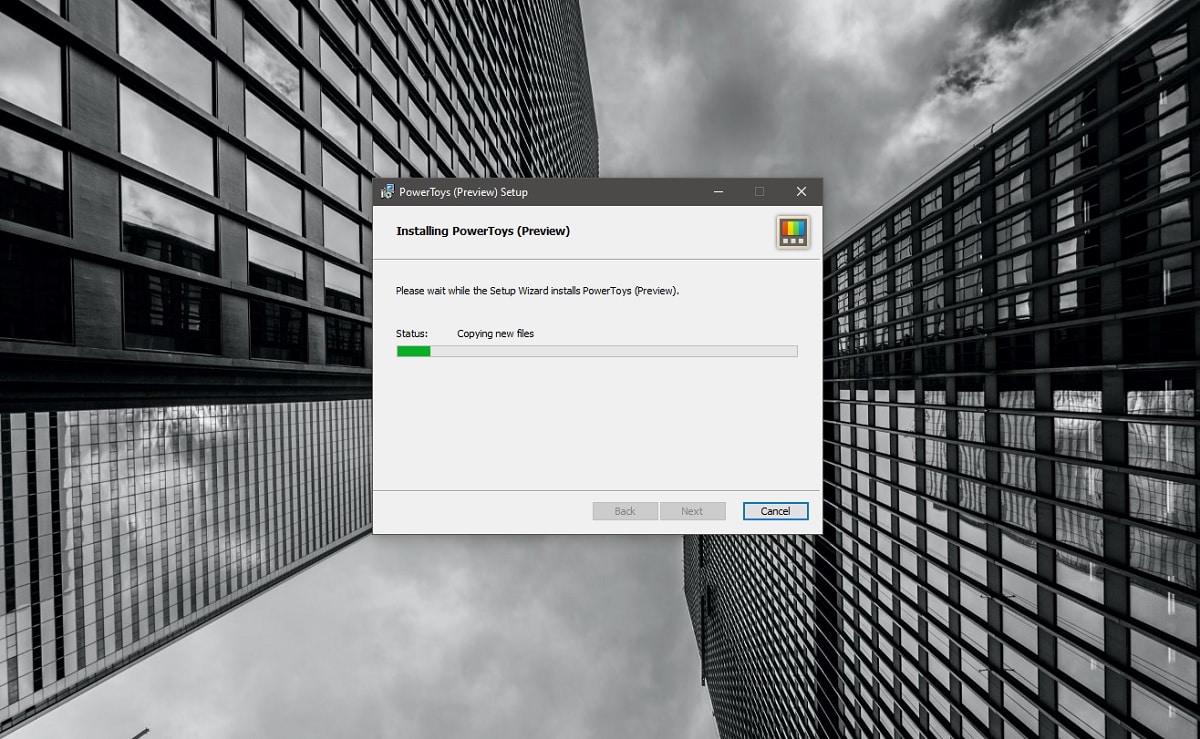
A telepítés után Az összes eszköz eléréséhez meg kell nyitnia a "Microsoft PowerToys (Preview)" programot, amely megtalálható a programok listájában. a start menüből. Indításakor egy panel jelenik meg az összes rendelkezésre álló eszközzel, valamint azok elérhető konfigurációival és lépésről lépésre, hogy problémamentesen lehessen használni őket.